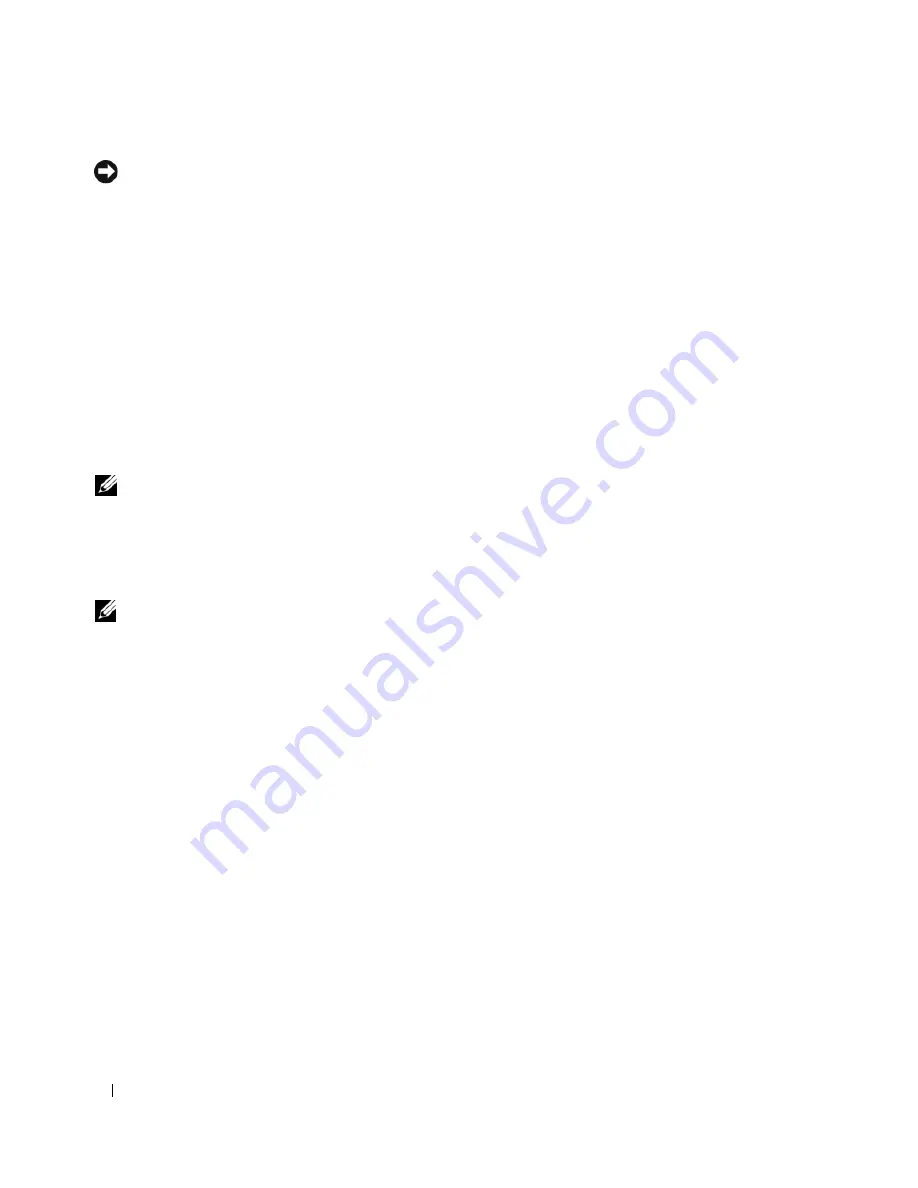
82
Rychlá referenční příručka
UPOZORNĚNÍ:
Pokud se zobrazí následující zpráva, netiskněte žádnou klávesu:
Press any key to boot from the CD.
(Stisknutím libovolné klávesy zaved’te systém z disku CD).
13
Po zobrazení obrazovky
Vítejte v systému Microsoft
klepněte na tlačítko Další.
14
Po zobrazení zprávy
How will this computer connect to the Internet?
(Jakým
způsobem bude tento počítač připojen k Internetu?) klepněte na tlačítko
Přeskočit
.
15
Po zobrazení obrazovky
Jste připraveni se zaregistrovat u společnosti Microsoft?
vyberte možnost
Nyní ne a potom
klepněte na tlačítko
Další
.
16
Po zobrazení obrazovky
Kdo bude používat tento počítač?
můžete zadat až pět uživatelů.
17
Klepněte na tlačítko
Další
.
18
Klepnutím na tlačítko
Dokončit
dokončete instalaci a vyjměte disk CD.
19
Znovu nainstalujte potřebné ovladače pomocí disku CD s o
vladači a nástroji
.
20
Znovu nainstalujte antivirový software.
21
Znovu nainstalujte programy.
POZNÁMKA:
Chcete-li znovu nainstalovat a aktivovat programy sady Microsoft Office nebo Microsoft Works Suite,
použijte kód Product Key, který se nachází na zadní straně obalu disku CD Microsoft Office nebo Microsoft Works Suite.
Používání disku CD s ovladači a nástroji
Používání disku CD s
ovladači a nástroji
(též zdrojový disk CD) při práci s operačním systémem Windows:
POZNÁMKA:
Chcete-li používat ovladače zařízení a uživatelskou dokumentaci, musíte použít disk
CD s
ovladači a nástroji
při práci s operačním systémem Windows.
1
Zapněte počítač a nechte zavést operační systém Windows do zobrazení pracovní plochy.
2
Vložte disk CD s
ovladači a nástroji
do jednotky CD.
Používáte-li disk CD
s
ovladači a nástroji
v tomto počítači poprvé, zobrazí se
instalační
obrazovka
zdrojového disku CD se zprávou, že disk CD s
ovladači a nástroji
je připraven zahájit instalaci.
3
Pokračujte klepnutím na tlačítko
OK
.
Chcete-li instalaci dokončit, odpovězte na dotazy instalačního programu.
4
Na uvítací obrazovce uživatele počítače Dell
klepněte na tlačítko
Další
.
5
Vyberte příslušný
model systému, operační systém, typ
zařízení a
téma
.
Ovladače pro počítač
Zobrazení seznamu ovladačů zařízení pro počítač:
1
V rozevíracím seznamu
Téma
vyberte položku
Ovladače
.
Disk CD s
ovladači a nástroji
(volitelný) prohledá hardware počítače a operační systém a zobrazí
seznam ovladačů pro konfiguraci systému.
2
Klepněte na příslušný ovladač a postupujte podle pokynů pro stažení ovladače do počítače.
Chcete-li zobrazit ovladače dostupné pro váš počítač, v rozevíracím seznamu
Téma
klepněte na položku
Ovladače
.
Summary of Contents for OptiPlex 210L
Page 4: ...4 Contents ...
Page 8: ...8 Quick Reference Guide System Views Mini Tower Computer Front View 1 2 3 4 3 8 6 7 2 1 5 4 ...
Page 18: ...18 Quick Reference Guide 1 security cable slot 2 cover release latch 3 padlock ring 2 1 3 ...
Page 27: ...Quick Reference Guide 27 Set Up Your Keyboard and Mouse Set Up Your Monitor ...
Page 46: ...46 Obsah ...
Page 69: ...Rychlá referenční příručka 69 Instalace klávesnice a myši Instalace monitoru ...
Page 88: ...88 Inhoud ...
Page 112: ...112 Snelstartgids Uw toetsenbord en muis instellen Installatie van de monitor ...
Page 132: ...132 Περιεχόµενα ...
Page 176: ...176 Tartalomjegyzék ...
Page 218: ...218 Spis treści ...
Page 242: ...242 Szybki informator o systemie Konfiguracja klawiatury i myszy Konfiguracja monitora ...
Page 274: ...285 מהיר עזר מדריך והעכבר המקלדת התקנת הצג התקנת ...
Page 283: ... מהיר עזר מדריך 276 2 1 3 אבטחה כבל חריץ 1 מכסה שחרור תפס 2 תליה מנעול של טבעת 3 ...
Page 293: ... מהיר עזר מדריך 266 מערכת תצוגות מלפנים מבט Mini Tower מחשב 1 2 3 4 3 8 6 7 2 1 5 4 ...
Page 297: ... תוכן 262 ...
Page 300: ...www dell com support dell com של מהיר עזר מדריך Dell OptiPlex 210L DCSM DCNE דגמים ...
















































